夜寝る前にiPhoneを触っていたら、知らない間に寝落ちしてしまっていたという経験はありませんか?筆者はYouTubeを見ているうちに寝落ちしてしまい、朝起きたらiPhoneの充電が切れていてセットしていたアラームが鳴らずに寝坊してしまった経験があります。スリープタイマーを使えば充電切れの心配はなくなるので、寝る前にアラームと一緒に設定しておきましょう。

スリープタイマーとは
スリープタイマーとはタイマーで設定した時間が経過すると、iPhoneで再生中のアプリが自動的に停止してロック画面になる機能です。「寝る前に動画を見ているといつの間にか寝落ちしていて、起きたらiPhoneの充電がいつも赤くなっている」という人はぜひスリープタイマーを使ってみてください。iPhoneの充電切れがなくなるのでおすすめです。寝る前は布団でiPhoneを必ず触る人は、かなり重宝すると思います!

ちなみにアプリを何も起動していない状態でも、時間が経過すると自動でロック画面になります。寝返りなどで画面をタップして、勝手に電話をかけたりという心配もなくなりますね。
スリープタイマーの設定方法
スリープタイマーの設定はそんなに難しくなく、寝る前に簡単に設定できます。スリープタイマーは、下記の手順で設定してください。
2. 「タイマー」をタップして、「タイマー終了時」をタップする。
3. 「再生停止」をタップして、「設定」をタップする。
4. 時間を設定して、「開始」をタップする
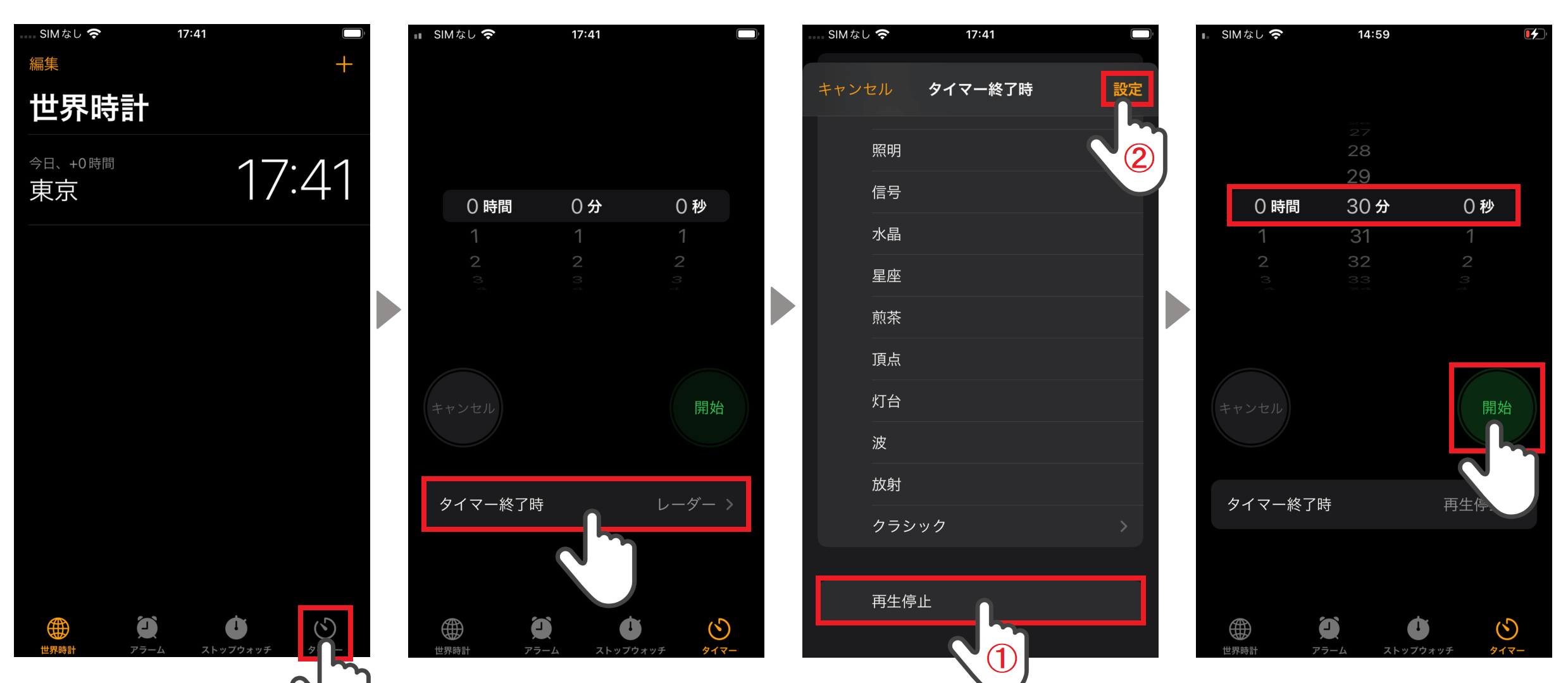
スリープタイマーが発動するとどういう感じになるのか気になったので、実際にスリープタイマーを使ってみました。今回はYouTubeを再生して本当に停止するか試してみます。タイマーで設定した時間が経過すると、再生していたYouTubeが自動的に停止してロック画面になりました。これならiPhoneの充電切れも起きなさそうですね。
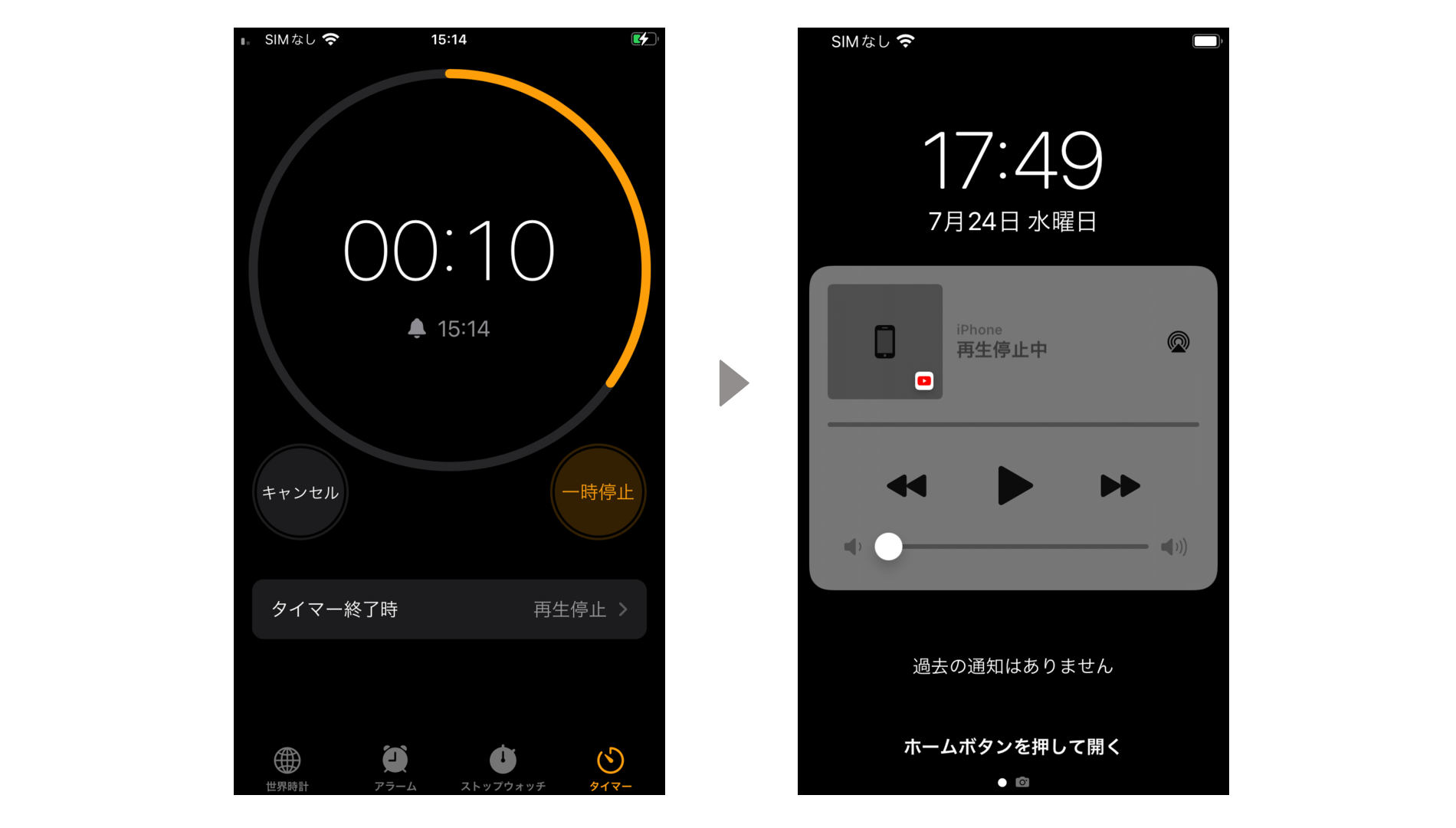
コントロールセンターから起動する
時計アプリ以外にも、コントロールセンターからスリープタイマーを設定する事ができます。コントロールセンターから設定する方が、iPhoneを使いこなしてる感があるのでやり方を覚えておきましょう。コントロールセンターからは、下記の手順で設定してください。
2. 「タイマーアイコン」を長押しする。
3. 時間を設定して、「開始ボタン」をタップする。
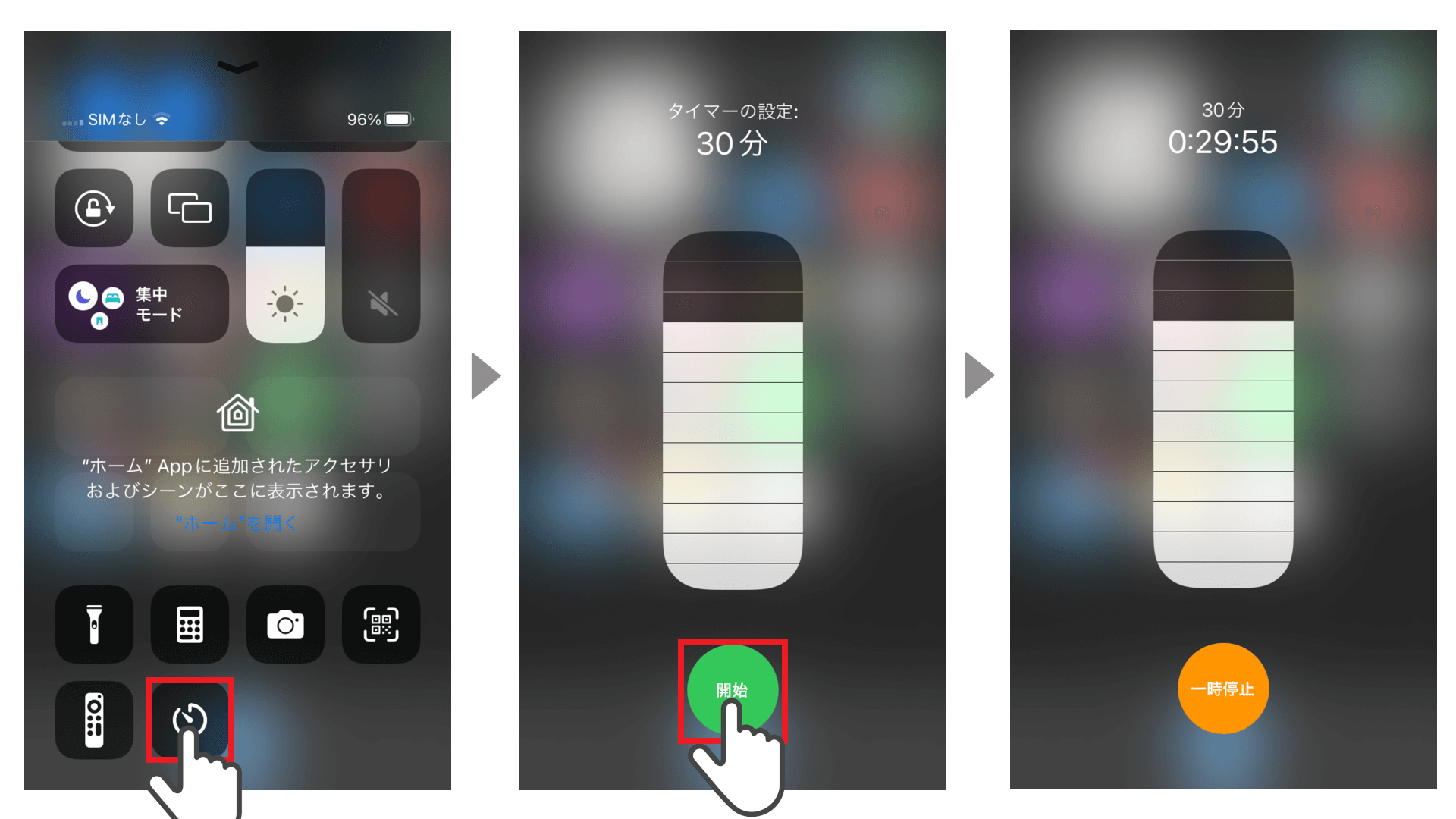
3枚目の画像のようにタイマーが起動したらホーム画面に戻っても大丈夫です。

コントロールセンターの場合はタイマーで設定できる時間が「1分~2時間」と短めなので、もう少し長い時間を設定したい場合は時計アプリから設定してください。
まとめ
今回はiPhoneの「スリープタイマー」について紹介しました。筆者はiPhoneが充電切れして寝坊して以来、寝る前は必ずiPhoneを充電しながら触るようにしていました。これからは寝る前にアラームと一緒にスリープタイマーを設定するのを習慣にしていこうと思います。スリープタイマーはとても便利な機能なので、ぜひ試してみてください。
SKガイドでは他にもみんなが知っているようで詳しくは知らなかったiPhoneの便利な機能について紹介しています。良かったら覗いてみてください。意外な発見があるかもしれません!





コメント